Wo wird der Zeichenabstand in WPS eingestellt?

Die Einstellungsmethode für den WPS-Zeichenabstand ist wie folgt:
Geben Sie eine Wortzeile in ein leeres Dokument ein , wie in der Abbildung unten gezeigt. Um die Anzeige des Effekts nach der Anpassung des Wortabstands zu erleichtern, ändern wir zunächst die Schriftgröße, um die Anzeige zu erleichtern. Wählen Sie dann den Text aus, den Sie ändern möchten.
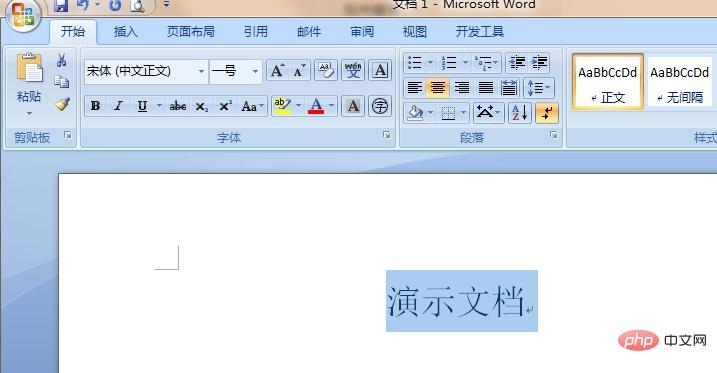
Klicken Sie mit der rechten Maustaste, um das Dropdown-Menü aufzurufen, wie im Bild unten gezeigt.
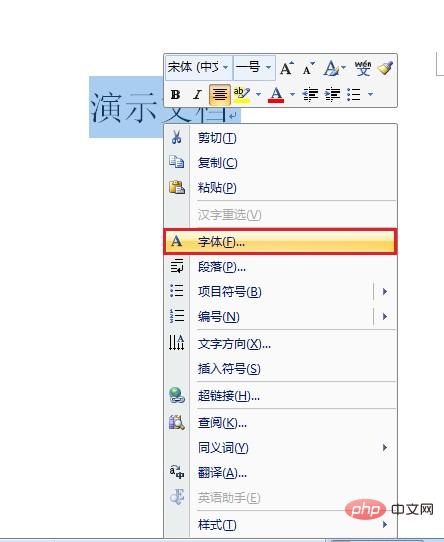
Klicken Sie im Dropdown-Menü auf die Schriftartoption, um das Fenster mit den Schriftarteinstellungen aufzurufen. Wie unten gezeigt.
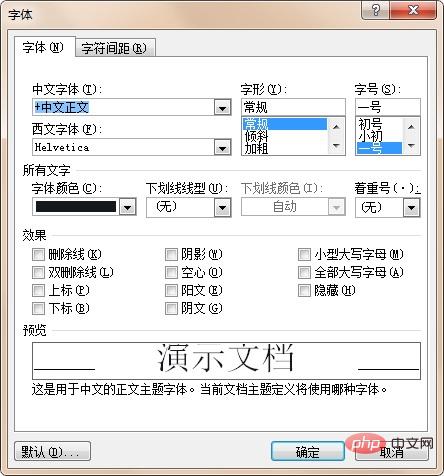
Klicken Sie auf den Zeichenabstand, um die Zeichenabstand-Einstellungsoberfläche aufzurufen. Ändern Sie gleichzeitig den Abstandswert in der Zeichenabstand-Einstellungsoberfläche die Vorschau unterhalb des Zeichenabstands. Der veränderte Effekt kann auch im Fenster betrachtet werden.
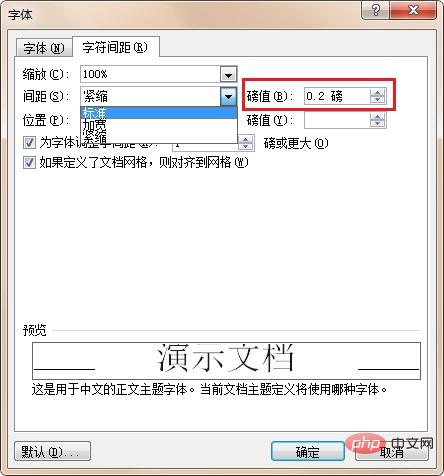
Klicken Sie nach Abschluss der Änderung auf OK und die Änderung des Zeichenabstands ist abgeschlossen.
Weitere technische Artikel zu Word finden Sie in der Spalte Word-Tutorial zum Lernen!
Das obige ist der detaillierte Inhalt vonWo wird der Zeichenabstand in WPS eingestellt?. Für weitere Informationen folgen Sie bitte anderen verwandten Artikeln auf der PHP chinesischen Website!

Heiße KI -Werkzeuge

Undresser.AI Undress
KI-gestützte App zum Erstellen realistischer Aktfotos

AI Clothes Remover
Online-KI-Tool zum Entfernen von Kleidung aus Fotos.

Undress AI Tool
Ausziehbilder kostenlos

Clothoff.io
KI-Kleiderentferner

AI Hentai Generator
Erstellen Sie kostenlos Ai Hentai.

Heißer Artikel

Heiße Werkzeuge

Notepad++7.3.1
Einfach zu bedienender und kostenloser Code-Editor

SublimeText3 chinesische Version
Chinesische Version, sehr einfach zu bedienen

Senden Sie Studio 13.0.1
Leistungsstarke integrierte PHP-Entwicklungsumgebung

Dreamweaver CS6
Visuelle Webentwicklungstools

SublimeText3 Mac-Version
Codebearbeitungssoftware auf Gottesniveau (SublimeText3)

Heiße Themen
 1378
1378
 52
52


